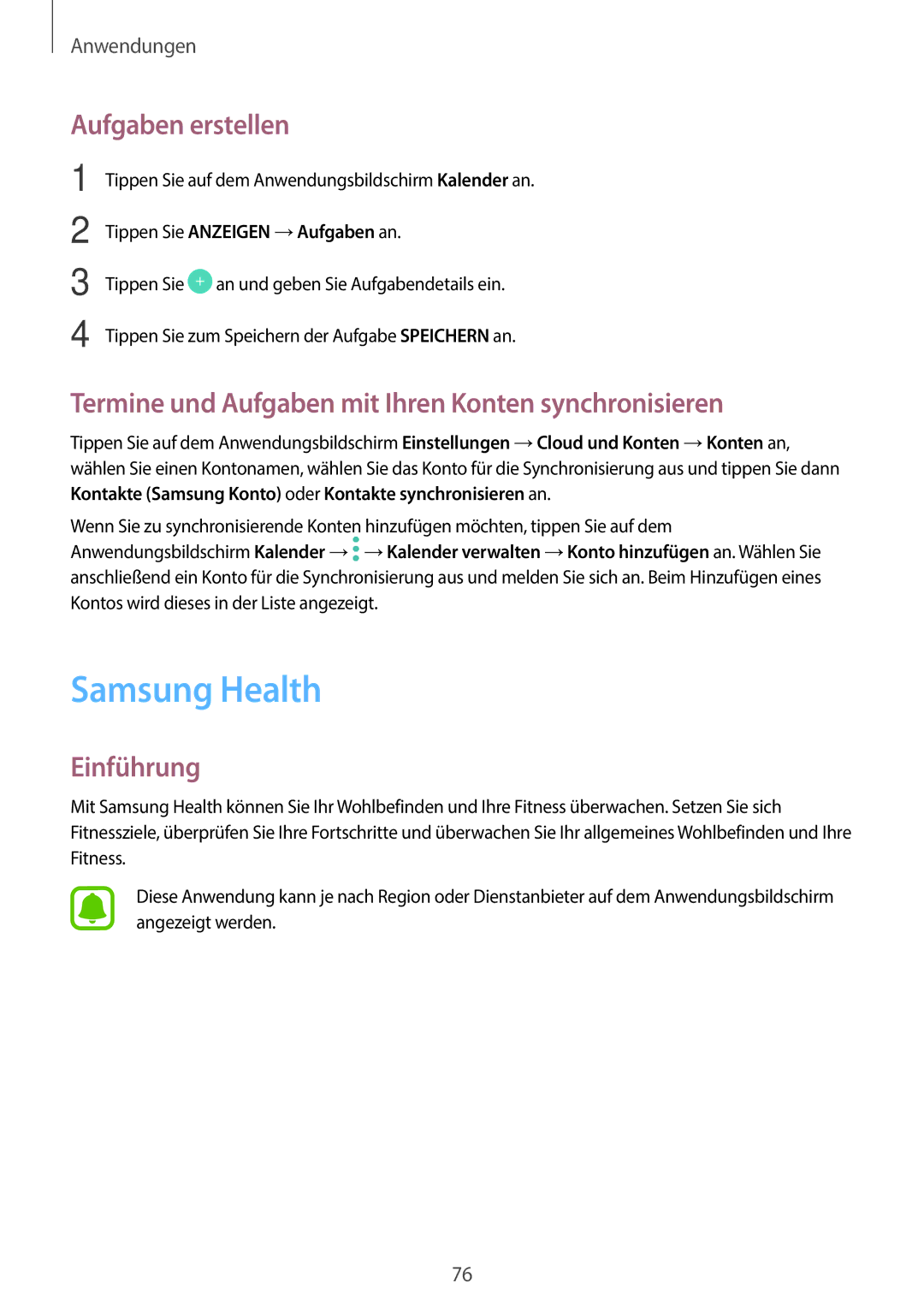Anwendungen
Aufgaben erstellen
1
2
3
4
Tippen Sie auf dem Anwendungsbildschirm Kalender an.
Tippen Sie ANZEIGEN →Aufgaben an.
Tippen Sie ![]() an und geben Sie Aufgabendetails ein.
an und geben Sie Aufgabendetails ein.
Tippen Sie zum Speichern der Aufgabe SPEICHERN an.
Termine und Aufgaben mit Ihren Konten synchronisieren
Tippen Sie auf dem Anwendungsbildschirm Einstellungen →Cloud und Konten →Konten an, wählen Sie einen Kontonamen, wählen Sie das Konto für die Synchronisierung aus und tippen Sie dann Kontakte (Samsung Konto) oder Kontakte synchronisieren an.
Wenn Sie zu synchronisierende Konten hinzufügen möchten, tippen Sie auf dem Anwendungsbildschirm Kalender →![]() →Kalender verwalten →Konto hinzufügen an. Wählen Sie anschließend ein Konto für die Synchronisierung aus und melden Sie sich an. Beim Hinzufügen eines Kontos wird dieses in der Liste angezeigt.
→Kalender verwalten →Konto hinzufügen an. Wählen Sie anschließend ein Konto für die Synchronisierung aus und melden Sie sich an. Beim Hinzufügen eines Kontos wird dieses in der Liste angezeigt.
Samsung Health
Einführung
Mit Samsung Health können Sie Ihr Wohlbefinden und Ihre Fitness überwachen. Setzen Sie sich Fitnessziele, überprüfen Sie Ihre Fortschritte und überwachen Sie Ihr allgemeines Wohlbefinden und Ihre Fitness.
Diese Anwendung kann je nach Region oder Dienstanbieter auf dem Anwendungsbildschirm angezeigt werden.
76